下图原稿文本中,"湖北省""湖南省"为第一层级,"武汉市""长沙市"为第二层级,"武昌区""汉阳区""天心区""岳麓区"为第三层级。接下来,我们通过应用标题样式和多级列表,使文本实现终稿中按层级自动编号的排版效果。
原稿图
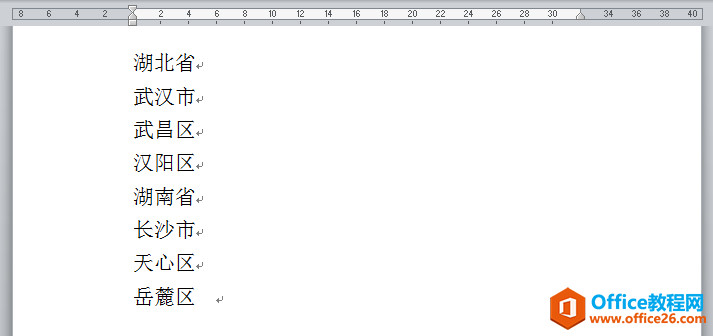
终稿图
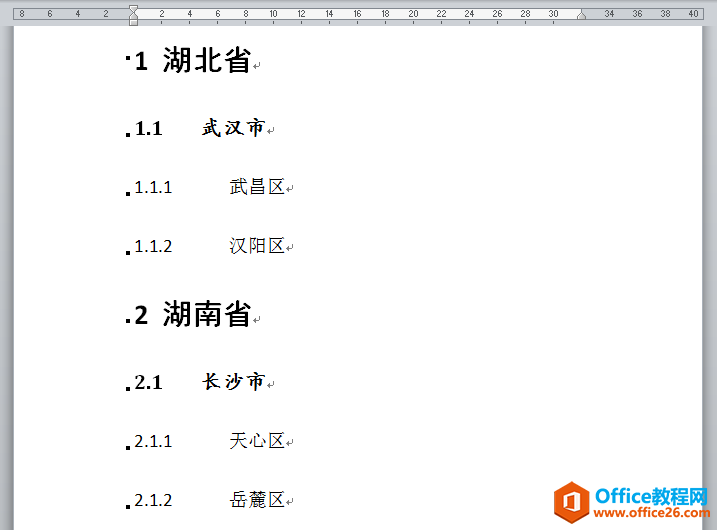
操作步骤
word 如何将繁体字快速转换为简体字?
排版目标将下图文档中的繁体字全部转换成简体字。操作步骤选中所有文本,在[审阅]选项卡下[中文简繁转换]功能组中点击[繁转简]按钮。最终效果图如下,所有繁体字全部转换为
- 为第一层级文本应用[标题1]样式:选中文本"湖北省",按住ctrl不放同时选中 "湖南省",再点击[开始]选项卡[样式]功能组中的[标题1]样式。
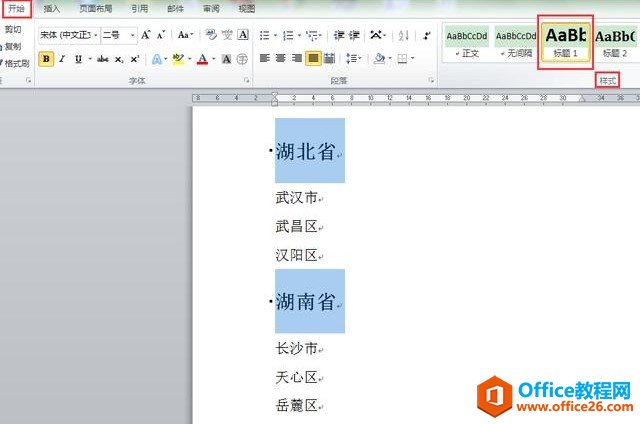
- 同理,选中第二层级文本"武汉市""长沙市",应用[标题2]样式;选中第三层级文本"武昌区""汉阳区""天心区""岳麓区",应用[标题3]样式,效果如下图。
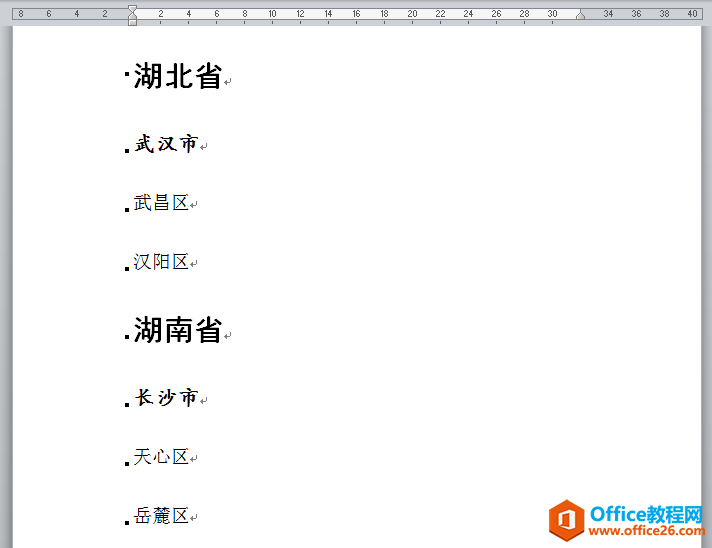
- 将光标定位在"湖北省"后面,在[开始]选项卡[段落]功能组中点击[多级列表]按钮。
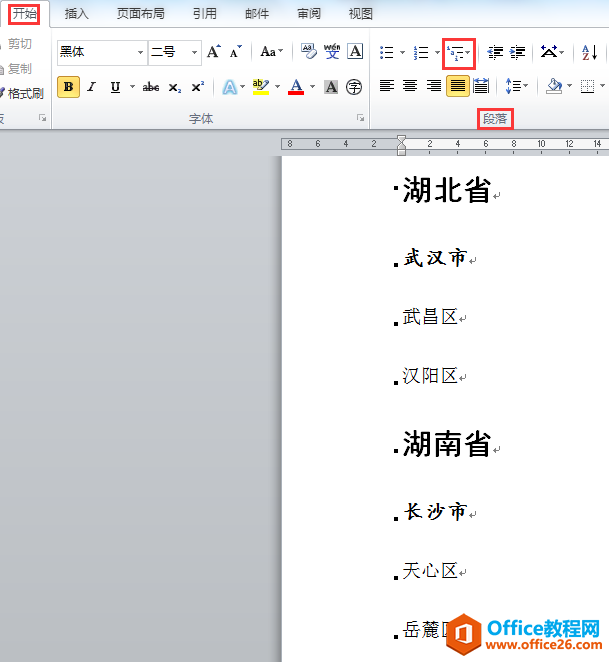
- 在[多级列表]按钮下拉列表中选择[定义新的多级列表]命令。
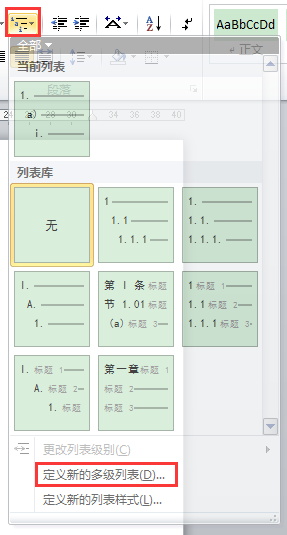
- 在弹出的[定义新多级列表]对话框中进行设置,在[单击要修改的级别]下面左侧区域选择级别[1],在右侧[将级别链接到样式]下面选择[标题1]选项。
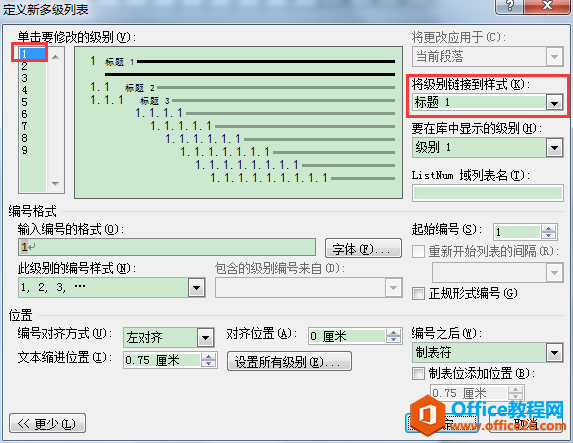
将级别1与标题1样式进行链接
- 同理,在[单击要修改的级别]下面左侧区域选择级别[2],在右侧[将级别链接到样式]下面选择[标题2]选项;在[单击要修改的级别]下面左侧区域选择级别[3],在右侧[将级别链接到样式]下面选择[标题3]选项,设置完毕单击[确定]按钮,关闭对话框。
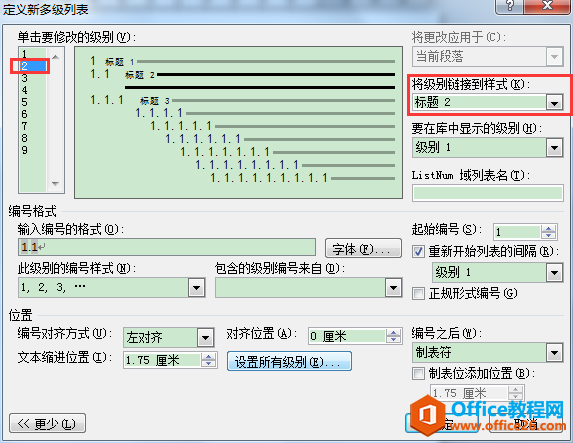
将级别2与标题2样式进行链接
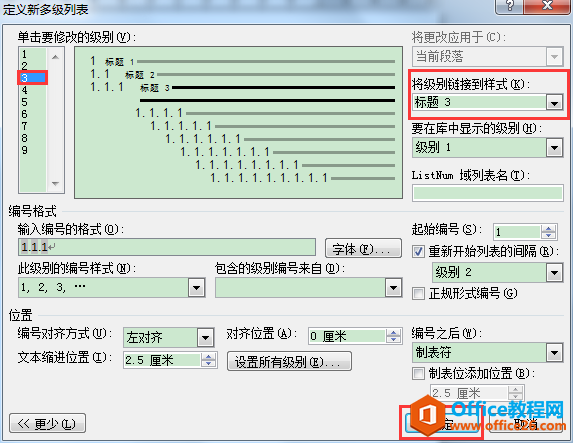
将级别3与标题3样式进行链接
- 最终效果如下图。
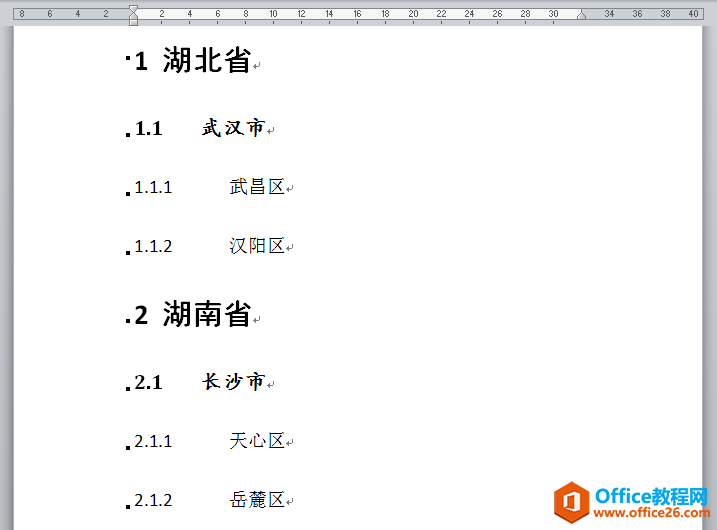
word 如何将表格转换为文本并保留表格内容中的超链接?
排版目标将下图文档中的表格转换为文本,并保留其中蓝色文本的超链接设置。操作步骤选中整个表格,在[布局]选项卡下的[数据]功能组中,点击[转换为文本]按钮。在弹出的[表






